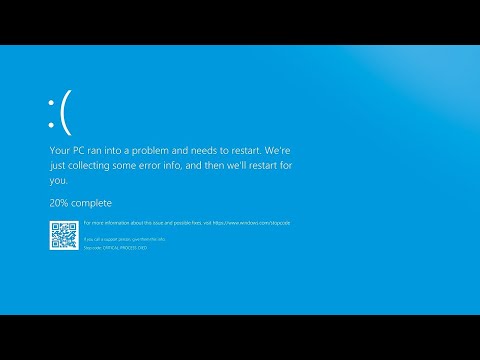Visur, kur jūs renkatės, rasite ką nors, kas visiems sako, kad liktų be registro. Nors su tuo tam pritariu, supratau, kad tai, ką mes darome, susiję su registru, ar žinome, ar ne. Jei norėsite tam tikru metu pritaikyti "Windows" operacinę sistemą, turėsite tvarkyti registrą. Jei esate naujokas, galbūt norėsite perskaityti šį pranešimą Windows registro pagrindai - tačiau nepamirškite, kad šis įrašas iš esmės skirtas pažengusiems naudotojams, o prieš tai paliesdami, visada turite atsarginę kopiją.
Windows registro redaktorius

Tikiuosi, kad šis patarimų, kaip dirbti su registru, sąrašas palengvins kai kuriuos jūsų nepatogumus ir padės šiek tiek lengviau valdyti. Bet nepamirškite, jei nesate tikri, geriausia likti toli nuo jo.
Prisijunkite arba atidarykite "Windows" registrą
"Windows" registro failai yra "system32 / config" aplanke, tačiau, žinoma, reikia naudoti įmontuotą registro redagavimo programinę įrangą Regeditas tvarkyti registrą, kurį galite pasiekti šiose vietose:
- Paspauskite Start mygtuką> Vykdyti> įveskite Regedit ir paspauskite klavišą enter.
- Atidarykite užduočių tvarkyklę> Failas> Nauja užduotis> įveskite Regedit ir paspauskite klavišą enter.
- Komandinės eilutės tipo Regedit ir paspauskite enter.
TIPAS: Vartotojai " Windows 10 v1703" galite naudoti adreso juostą, kad pereitumėte tiesiai prie bet kurio registro raktas arba pakeiskite šriftą.
Sukurkite darbalaukio nuorodą, kad atidarytumėte "Windows" registrą
Jei norite, galite pridėti nuorodą į darbalaukį į "Regedit" atlikdami šiuos veiksmus:
Dešiniuoju pelės klavišu spustelėkite tuščią vietą darbalaukyje, paspauskite Naujas tada paspauskite nuorodą. Vietai įrašykite Regedit, spustelėkite "Next" ir pasirinkite pavadinimą, norėdami sparčiuosius klavišus, tada spustelėkite "Finish".
Failai su.reg plėtiniu
Atsisiuntė failą su plėtiniu.reg, bet jūs nežinote, ką jis gali padaryti? Dešiniuoju pelės klavišu spustelėkite failą ir pasirinkite "Redaguoti" arba "Atidaryti užrašų knygelėje", ir galėsite pamatyti registro raktą, kuria jis manipuliuoja.
Pavyzdžiui, toliau pateikiamas.reg failas, atidarytas Notepad, atrodys taip, kaip parodyta žemiau esančioje vietoje, paryškintu šriftu.
[HKEY_CURRENT_USERSoftwareMicrosoftInternetExplorerMainWindowsSearch] 'Version'='6.1.7600.16385' 'User Favorites Path'='file:///C:\Users\Lee\Favorites\' 'UpgradeTime'=hex:fe,27,f3,41,02,91,cc,01 'ConfiguredScopes'=dword:00000005 'LastCrawl'=hex:3e,26,a3,a1,cd,90,cc,01 'Cleared'=dword:00000001 'Cleared_TIMESTAMP'=hex:23,9d,94,80,24,48,cc,01
Jei nesate tikri dėl to, ką.reg failą ketina daryti, visada galite nukopijuoti vietą ir atlikti paiešką internete.
Skaitykite: Kaip redaguoti registrą kitam vartotojui sistemoje "Windows".
Atsarginė kopija prieš liesdami "Windows" registrą
Jei dirbate "Regedit", yra keletas dalykų, kuriuos galite padaryti lengvai, kad išvengtumėte problemų su registru.
- Prieš atlikdami registro keitimus, visada rekomenduojama iš pradžių greitai sukurti sistemos atkūrimo tašką, nes tai leis jums grįžti į ankstesnę būseną prieš atlikdami pakeitimus.
- Jei norite sukurti registro raktos atsarginę kopiją arba Eksportuoti raktą, kad galėtumėte bendrinti su kitu asmeniu, dešiniuoju pelės klavišu spustelėkite raktą ir pasirinkite Eksportuoti, pasirinkite vardą ir pridėkite.reg formatu. Jūs taip pat galite atsarginę kopiją registro naudodami nemokamą "Regback" arba "ERUNTgui".
Pakeiskite, pridėkite, Pervardykite raktai į Windows registro
- Jeigu nori keisti parametrus registro raktą, galite padaryti tai lengvai dukart spustelėdami vertę, kurią norite keisti, ir pridėkite norimus pakeitimus.
- Pervardyti Registro raktus: Jums reikia tik dešiniuoju pelės mygtuku spustelėkite raktą arba vertę ir pasirinkite pervadinti.
- Iki Papildyti raktas Dešiniuoju pelės mygtuku spustelėkite raktą, kurį norite pridėti kaip raktą ir pasirinkite Naujas raktas, tas pats su reikšmėmis.
Paimkite nuosavybės teisę į registro raktus
Jei manote, kad bandote manipuliuoti registro raktą ir gauti klaida kad neturite leidimo daryti, dešiniuoju pelės mygtuku spustelėkite registro raktą ir pasirinkite Leidimai. 9 iš 10 kartų, kai tai padarysite, pirmiausia turėsite pasinaudoti registro raktą, prieš suteikdami sau aukštesnius leidimus. Norėdami pasinaudoti, kol esate registro rakto ypatybių lange, spustelėkite Išsamiau Savininkas ir, jei jūsų vartotojo vardas nenurodytas, pasirinkite Kiti vartotojai arba Grupės ir įveskite vartotojo vardą į teksto laukelį. Kitas spustelėkite Tikrinti vardus, kad įsitikintumėte, jog įvedėte teisingą naudotojo vardą. Spustelėkite Gerai, tada galėsite keisti leidimus. Sužinokite daugiau apie tai, kaip visiškai valdyti registro raktus.
Vienas dalykas, kurį reikia atkreipti dėmesį: jei planuojate atkurti nuosavybės teises ir teises, pirmiausia atkreipkite dėmesį į pradinį savininką ir teises. Toliau pateikiamas numatytasis savininkų sąrašas, kuris naudojamas renkantis savininką kituose naudotojams ar grupėms:
- Patikimas diegiklis: įveskite NT SERVICE TrustedInstallerspustelėkite Patikrinti vardus, tada spustelėkite Gerai.
- Sistemos: įveskite Sistema spustelėkite Patikrinti vardus ir spustelėkite Gerai.
- Administratoriai: įveskite Administratoriaispustelėkite Patikrinti vardus, tada spustelėkite Gerai.
- Jūsų vartotojo vardas: Tye in Jūsų slapyvardisspustelėkite Patikrinti vardus, tada spustelėkite Gerai.
- Vartotojai: įveskite Vartotojaispustelėkite Patikrinti vardus, tada spustelėkite Gerai.
Pridėti registro raktus į mėgstamiausius
Viena funkcija, kurią man tikrai patinka su "Regedit", yra Favoritai. Kadangi aš linkiu daug dirbti tose pačiose registrų srityse, pridedant raktus į Favoritus padeda greitai pasiekti šiuos raktus.
Norėdami priskirti registro raktą į Favoritus, tiesiog pasirinkite raktą, kad eikite į viršutinį meniu ir pasirinkite Parankiniai Pridėti į mėgstamiausius.
Kai atliksite, pamatysite įrašą, esantį skyriuje "Paskirtis", kurį reikia paspausti tik tada, kai norite eiti į tą registro raktą.

Naudojant komandinę eilutę manipuliuoti registro
Jei esate patogiau dirbti komandinėje eilutėje, registro tvarkymui galima naudoti šias komandas:
- Reg papildyti: Prideda naują raktą ar įrašą į registrą.
- Reg palyginti: Palygina nurodytus registro pogrupius ar įrašus.
- Reg kopijuoti: Dalijamasis raktas į kitą raktą.
- Reg Ištrinti: Ištrina dalinį raktą arba įrašus iš registro.
- Reg eksportuoti: Sukuria nurodytų pogrindžių, įrašų ir reikšmių kopiją į REG (teksto) formato failą.
- Reg importas: Sujungia registro failą, kuriame yra registruotojo kintamieji, įrašai ir reikšmės.
- Reg apkrova: Rašo išsaugotus pogrupius ir įrašus avilio formatu atgal į kitą raktą.
- Reg užklausa: Rodo duomenis raktą ar reikšmę.
- Reg atkurti: Rašo išsaugotus pogrupius ir įrašus avilio formatu į registrą.
- Reg sutaupyti: Išsaugo registruotojo kintamųjų, įrašų ir reikšmių kopiją aviliuose (dvejetainiu) formatu.
- Reg iškrauti: Pašalina registro sekciją, kuri buvo įkelta naudojant reg load.
Pavyzdys: Reg užklausa HKLM Software nurodo visus pogrupius
Jei įvesite komandinę eilutę Reg /? Bus parodytos galimų komandų sąrašas.

Windows sistemoje yra keletas kitų integruotų komandinės eilutės įrankių, skirtų pažengusiems vartotojams, taip pat kaip Regini bet aš paliksiu juos į kitą įrašą ir išlaikysiu jį pagrindiniam naudojimui. Beje, jei turite įdomu, kur yra "Windows" registro failai yra diske, eikite čia sužinoti!
Skaityti:
- Kaip atidaryti keletą "Windows" registro egzempliorių
- Kaip stebėti registro pakeitimus
- Kaip tiesiogiai pereiti prie bet kurio registro raktas
- Kaip ieškoti "Windows" registro raktai, vertės ir nustatymai.
Įrankiai, skirti tvarkyti registro raktus, yra lengvai naudojami vartotojams be daug žinių:
- Mūsų "RegOwnit", kuris gali nustatyti nuosavybės ir leidimus registro raktus, bet neatsirado "Regedit".
- RegMajik: "Regedit" pakeitimas, kuris siūlo daug funkcijų, kurių nėra Regedit.
- SetACL: komandinės eilutės įrankis, kuris leidžia lengviau keisti leidimus ir nuosavybės teises registro raktams. Dėl labiau pažengusios pusės, bet kai tik mokotės komandos, tai gana paprasta naudotis.
- Registrar Registry Manager, galingas nemokamas "Windows" registro tvarkyklė.
TIPAS: Pažiūrėkite, kaip galite redaguoti "Windows" registrą nenaudodami regedit.exe, o naudodami "Reg.exe" sistemoje "Windows 10/8/7"
Susijusios žinutės:
- Kaip naudotis visais "Windows 10" failų ir aplankų nuosavybės teise
- Redaguokite "Windows" registrą naudodami "Reg.exe" sistemoje "Windows 10/8/7"
- Nemokama registro defragmentavimo priemonė, skirta Windows registro defragimui
- Kaip įdiegti "Favorites" į "Windows 10" registro rengyklės redaktorių
- Reg Converter leidžia konvertuoti.reg failą į.bat,.vbs,.au3 failus